exchange配置邮箱服务器
Exchange 邮件服务器配置

Exchange 邮件服务器配置1、安装Exchange邮件服务。
安装前提:域功能级别和林功能级别、文件系统为NTFS格式。
2008版本中默认有SP1补丁,安装PowerShell和IIS。
注意,安装完以上服务器组件,最好重启一下机器,确保服务重启后生效。
接着,安照特定步骤依次执行安装任务。
2、实现总部与子公司、分公司共用一个企业邮件系统武汉总部和宜昌分公司邮件服务器域名为:; 邮箱格式:name@北京子公司和昌平分公司邮件服务器域名:;邮箱模式:name@首先,实现总部和北京子公司两个邮件服务器上的用户使用不同的邮件域名:需要配置一个新的接受域,否则发往公司邮箱服务器的@beijing的邮件全部会被服务器拒绝。
接下来,新建一条邮件策略,规定所有用户属性中公司为北京子公司的用户全部使用后缀为的邮箱地址。
在分公司用户的属性中添加公司为北京完成后,发现已经成功添加新的邮件域名。
3、设两个邮箱管理员:武汉的邮箱管理员可以管理总部、子公司和分公司的邮箱账号,北京的邮箱管理员只能管理北京子公司和昌平分公司的邮箱账号;在北京子域Domain Servers 组中添加总部Domain Admins管理员的帐户,并赋给相应的访问和管理权限。
Exchange 系统管理器”树最顶端的组织对象的权限,向总部邮件管理员授予对整个组织中所有邮箱的权限。
若要通过“Exchange 系统管理器”向您的管理帐户授予对单个数据库中所有邮箱的访问权限而不管继承的显式拒绝,请执行以下操作:1. 启动“Exchange 系统管理器”,然后找到要对其中存储的邮箱具有完全访问权限的数据库。
打开此对象的属性,然后单击安全选项卡。
2.如果看不到“安全”选项卡,请参见上文中有关启用“安全”选项卡的步骤。
3. 在该对象上向您的帐户授予完全显式权限,包括“另外接收为”和“另外发送为”权限。
进行完此更改后,您可能仍会看到将不可用的“拒绝”和“允许”权限指派给了您的帐户。
outlook 配置exchange服务器图文说明

一:电脑左下角任务栏开始菜单――设置――控制面板--邮件--电子邮件账户说明:提示:如果Outlook的已经有配置文件,就是已经在使用了。
一定要先备份文件。
可利用电脑左下角任务栏开始菜单――设置――控制面板--邮件--数据文件。
来备份。
二:选中添加新电子邮件账户,并点击三:然后选中:第一项并点击。
在这里,在这一栏里输入:在用户名一栏里,,输入自己的邮箱名子例如:public 注意:这个勾一定要去掉!!!四:然后点一下如下图所示。
这个一定要点一下。
这里会出现一个对话框,提示输入用户名密码,用户名输入自己的邮箱名子。
密码是邮箱密码。
然后我们再点这里出现变化我们选择在这里,,我把们勾选上。
并点开这里一共有三项要改动。
上图为最终改动结果。
照着上图改动就可以了。
然后一直下一步下一下,直至确定。
接下来,我们关闭Outlook。
重新运行。
五:我们启动OUTLOOK以后。
点―――如下图:六:如上图所示。
然后点。
如下图:七:其他设置――高级选项―――脱机文件夹设置――――浏览点这里。
最后浏览:流览到D 盘。
然后一路确定即可。
然后。
把使用缓存Exchange 模式选上勾。
然后关闭下软件。
重新运行就OK 了~~123注意:如果完成以后,如果以前使用POP3服务收发邮件的。
发现发件箱没有文件。
就把第一步备份的数据重新导入。
操作如下:文件――导入和导出――选择从另一个程序或文件导入。
然后下一步。
如图所示:选择“以个人文件夹文件(.pst)”然后下一步浏览到我们最初定义的目录。
先择完毕后,点击下一步,,直至完成。
另:如果收发邮件时出现一个报错。
把那个不再提示的勾选上。
暂时不要理会。
我会另做处理。
Exchange服务器配置全攻略
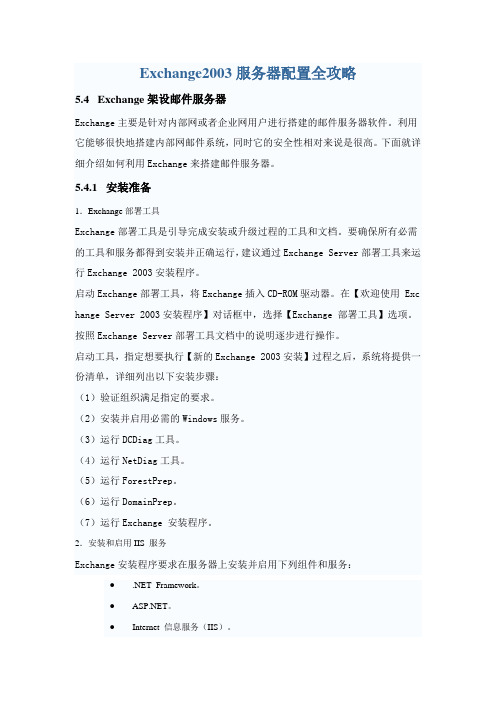
Exchange2003服务器配置全攻略5.4 Exchange架设邮件服务器Exchange主要是针对内部网或者企业网用户进行搭建的邮件服务器软件。
利用它能够很快地搭建内部网邮件系统,同时它的安全性相对来说是很高。
下面就详细介绍如何利用Exchange来搭建邮件服务器。
5.4.1 安装准备1.Exchange部署工具Exchange部署工具是引导完成安装或升级过程的工具和文档。
要确保所有必需的工具和服务都得到安装并正确运行,建议通过Exchange Server部署工具来运行Exchange 2003安装程序。
启动Exchange部署工具,将Exchange插入CD-ROM驱动器。
在【欢迎使用 Exc hange Server 2003安装程序】对话框中,选择【Exchange 部署工具】选项。
按照Exchange Server部署工具文档中的说明逐步进行操作。
启动工具,指定想要执行【新的Exchange 2003安装】过程之后,系统将提供一份清单,详细列出以下安装步骤:(1)验证组织满足指定的要求。
(2)安装并启用必需的Windows服务。
(3)运行DCDiag工具。
(4)运行NetDiag工具。
(5)运行ForestPrep。
(6)运行DomainPrep。
(7)运行Exchange 安装程序。
2.安装和启用IIS 服务Exchange安装程序要求在服务器上安装并启用下列组件和服务:● .NET Framework。
●。
●Internet 信息服务(IIS)。
● World Wide Web Publishing 服务。
● 简单邮件传输协议(SMTP )服务。
● 网络新闻传输协议(NNTP )服务。
在Windows 2003目录中或域中安装Exchange ,默认情况下不会启用Microsoft .NET Framework 、 、World Wide Web Publishing 服务、SMTP 服务和NNT P 服务。
怎么样配置Exchange邮件服务器的接收?
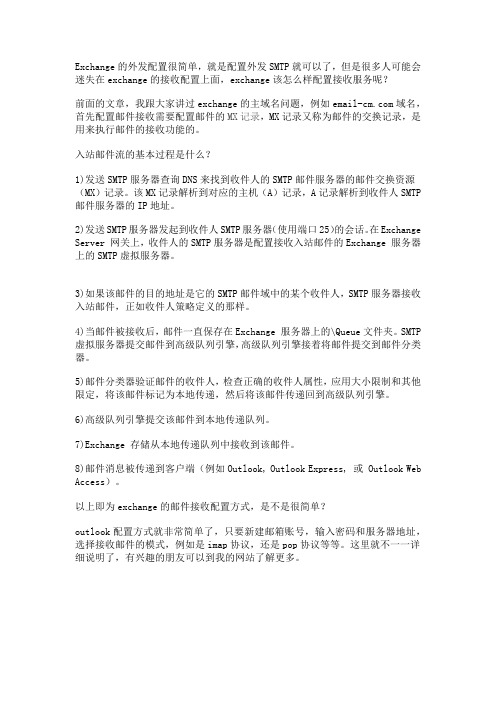
Exchange的外发配置很简单,就是配置外发SMTP就可以了,但是很多人可能会迷失在exchange的接收配置上面,exchange该怎么样配置接收服务呢?前面的文章,我跟大家讲过exchange的主域名问题,例如域名,首先配置邮件接收需要配置邮件的MX记录,MX记录又称为邮件的交换记录,是用来执行邮件的接收功能的。
入站邮件流的基本过程是什么?1)发送SMTP服务器查询DNS来找到收件人的SMTP邮件服务器的邮件交换资源(MX)记录。
该MX记录解析到对应的主机(A)记录,A记录解析到收件人SMTP 邮件服务器的IP地址。
2)发送SMTP服务器发起到收件人SMTP服务器(使用端口25)的会话。
在Exchange Server 网关上,收件人的SMTP服务器是配置接收入站邮件的Exchange 服务器上的SMTP虚拟服务器。
3)如果该邮件的目的地址是它的SMTP邮件域中的某个收件人,SMTP服务器接收入站邮件,正如收件人策略定义的那样。
4)当邮件被接收后,邮件一直保存在Exchange 服务器上的\Queue文件夹。
SMTP 虚拟服务器提交邮件到高级队列引擎,高级队列引擎接着将邮件提交到邮件分类器。
5)邮件分类器验证邮件的收件人,检查正确的收件人属性,应用大小限制和其他限定,将该邮件标记为本地传递,然后将该邮件传递回到高级队列引擎。
6)高级队列引擎提交该邮件到本地传递队列。
7)Exchange 存储从本地传递队列中接收到该邮件。
8)邮件消息被传递到客户端(例如Outlook, Outlook Express, 或 Outlook Web Access)。
以上即为exchange的邮件接收配置方式,是不是很简单?outlook配置方式就非常简单了,只要新建邮箱账号,输入密码和服务器地址,选择接收邮件的模式,例如是imap协议,还是pop协议等等。
这里就不一一详细说明了,有兴趣的朋友可以到我的网站了解更多。
配置邮箱服务器
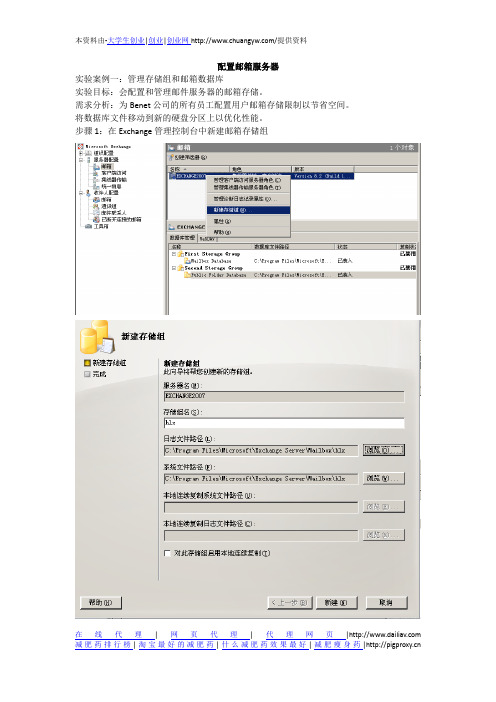
配置邮箱服务器实验案例一:管理存储组和邮箱数据库实验目标:会配置和管理邮件服务器的邮箱存储。
需求分析:为Benet公司的所有员工配置用户邮箱存储限制以节省空间。
将数据库文件移动到新的硬盘分区上以优化性能。
步骤1:在Exchange管理控制台中新建邮箱存储组在线代理|网页代理|代理网页|在建好的存储组中新建用户邮箱数据库:已完成:在线代理|网页代理|代理网页|移动邮箱数据库的存储路径:在线代理|网页代理|代理网页|卸载和装入邮箱数据库。
在线代理|网页代理|代理网页|装入:配置数据库的存储限额:在线代理|网页代理|代理网页|在线代理|网页代理|代理网页|使用OUTlook 客户端验证邮箱数据库的存储限额: 新建一个用户指向test数据库。
使用客户端outlook 给hhh 发一个大于1MB 的邮件,测试配置是否生效。
实验一完成。
实验二:创建、配置和访问公共文件夹推荐步骤:新建公用文件夹,在Exchange管理控制台中,新建公用文件夹。
在线代理|网页代理|代理网页|首先连接到服务器:在线代理|网页代理|代理网页|在Outlook里点击菜单→前往,选择公用文件夹,在11021公用文件夹右键单击。
选择属性,配置权限在线代理|网页代理|代理网页|新建公共文件夹:在线代理|网页代理|代理网页|在线代理|网页代理|代理网页|为11021公用文件夹添加项目:为shichangbu添加项目:在另外一台机器上owa用hhh登录(hhh具有的权限为校对人只可以查看。
)可以查看不可以删除:实验三:公用文件夹应用案例创建市场研发部,并在此公用文件夹下分别创建开发规范、项目进度、开发文档子文件夹创建研发部的通用安全组,在线代理|网页代理|代理网页|在线代理|网页代理|代理网页|将成员加入到组中。
进入outlook2007.指定lll组到研发部的公用文件夹中,并赋予其所有者权限。
在线代理|网页代理|代理网页|在outlook客户端上创建文件夹,下拉列表框中选择日历项目,名称定义为每周会议室占用情况。
Exchange邮箱的创建与配置

Exchange邮箱的创建与配置/533436/116104上篇我们介绍了Exchange邮件服务器的部署。
那么今天就来介绍一下怎样Exchange邮箱的创建与配置。
大致的实验环境还和上篇一样,Florence是域控制器,DNS服务器;Perth是Exchange服务器;今天在加一台Berlin作为客户机。
如图:我们打开Exchange服务器Prrth的活动目录用户和计算机看见管理员Perth上已经安装上了Exchange系统管理工具,而且管理员已经有了自己的邮箱了。
一、安装系统管理工具接下来我们在域控制器Florence上安装管理工具,在Florence上放入Exchange2003安装光盘,出现下面界面,我们选择“Exchange部署工具”选择仅安装Exchange系统管理工具立即运行安装程序弹出管理工具安装向导,点下一步同意安装许可协议我们选择自定义安装而且仅安装系统管理工具管理工具安装过程速度很快完成了管理工具的安装二、创建邮箱管理工具安装完成后,我们在Florence域控制器上就可以看见Exchange的选项了首先我们在域控制器上新建一个用户,然后在为用户配置一个邮箱。
如图我们右击新建好的用户“zhangsan”,选择“Exchange任务”下一步选择“创建邮箱”用户名为“zhangsan”,服务器是“Perth”,邮箱存储为第一个邮箱存储OK!成功的为zhangsan这个用户创建了一个邮箱等上几分钟后,我们在来看看,zhangsan这个用户已经有了一个邮箱三、配置邮箱刚创建的邮箱必须配置一下才能使用。
Perth的管理员虽然有了自己的邮箱但是还得配置一下。
首先我们为Perth的管理员Administrator创建一个邮箱,打开Oulook,出现配置向导后点下一步进行配置选“是”来配置电子邮箱帐户选择第一个连接到Exchange server输入Exchange服务器的完全合格域名以及管理员名称。
Exchange邮件服务器的搭建

Exchange邮件服务器的搭建正文:⒈简介Exchange邮件服务器是一种常用的企业级邮件服务器,可以用于搭建邮件系统,提供电子邮件、日历、联系人等功能。
本文旨在指导您正确搭建Exchange邮件服务器。
⒉硬件和系统要求在开始之前,请确保您的硬件和操作系统满足以下要求:- 部署Exchange服务器需要一台物理服务器或虚拟机,建议至少具备4核处理器和8GB内存。
- 建议操作系统为Windows Server的最新版本,如Windows Server 201⒐⒊安装和配置Exchange服务器⑴ Exchange服务器安装程序并运行。
⑵阅读并接受许可协议。
⑶选择安装类型,一般选择“完整安装”。
⑷设置Exchange服务器角色,如“邮箱服务器”、“客户端访问服务器”等。
⑸配置收发连接、邮件数据库路径等相关设置。
⑹完成安装并重新启动服务器。
⒋创建和管理邮箱⑴进入Exchange管理中心(EAC)。
⑵在EAC界面中,选择“收件人”选项卡,然后“新建”按钮。
⑶填写邮箱基本信息,如姓名、电子邮件地质等。
⑷配置邮箱高级选项,如邮箱大小限制、邮箱权限等。
⑸“确定”按钮完成邮箱创建。
⒌配置客户端访问⑴启用Outlook Anywhere功能,允许远程客户端访问Exchange服务器。
⑵配置Exchange ActiveSync,以支持移动设备访问。
⑶配置Outlook Web App,以提供Web浏览器访问功能。
⒍数据备份和恢复⑴执行合理的数据备份策略,如每日完整备份和每小时增量备份。
⑵存储备份数据到安全的位置,以防止数据丢失。
⑶定期测试数据恢复,以确保备份的完整性和可用性。
⒎安全性和权限管理⑴配置Exchange服务器的防火墙规则,限制对服务器的非授权访问。
⑵启用安全套接字层(SSL)以加密邮件传输。
⑶使用强密码策略,并定期更改密码。
⑷设置访问权限,限制用户对邮件系统的访问权限。
⒏故障排除和支持⑴监控Exchange服务器的性能和状态,及时发现并解决问题。
安卓系统配置exchange服务方法

检查日历同步是否正常
打开日历应用,检查是否能够正常显示和同步 Exchange日历。
尝试创建一个新的日历事件,检查是否能够成 功创建并同步到Exchange日历中。
检查日历的提醒和通知功能是否正常工作。
检查联系人同步是否正常
打开联系人应用,检查是否能够正常显 示和同步Exchange联系人。
尝试创建一个新的联系人,检查是否能够成 功创建并同步到Exchange联系人中。
器。
输入Exchange账户详细信息
如果您的设备无法自动连接到Exchange 服务器,您需要手动输入Exchange账户 的详细信息。
完成填写后,点击“下一步”或“完成 ”按钮,系统将尝试连接到您的 Exchange账户。
确保您填写的所有信息都是准确的,并 符合您的Exchange账户设置。
填写您的Exchange电子邮件地址、用户 名和密码。
总结
在本文中,我们详细介绍了如何在安卓系统上配置Exchange服务的方法,包括开启Exchange模式、设置账户、 配置同步选项等步骤。通过这些步骤,用户可以成功地在安卓设备上使用Exchange邮箱服务,实现邮件、日历、 联系人等内容的同步。
注意事项
在配置Exchange服务时,需要注意确保网络连接稳定、账户信息正确以及开启相应的同步选项。此外,为了保 障数据安全,建议定期备份手机数据并使用密码保护设备。
02
在设置菜单中,找到并点击“账户”选项。
03
在账户页面中,您可以看到已添加的各种类型的账户,如电 子邮件、社交网络等。
添加账户并选择Exchange
在账户页面中,找到并点击“ 添加账户”或“+”按钮。
在弹出的列表中选择 “Exchange”选项。
- 1、下载文档前请自行甄别文档内容的完整性,平台不提供额外的编辑、内容补充、找答案等附加服务。
- 2、"仅部分预览"的文档,不可在线预览部分如存在完整性等问题,可反馈申请退款(可完整预览的文档不适用该条件!)。
- 3、如文档侵犯您的权益,请联系客服反馈,我们会尽快为您处理(人工客服工作时间:9:00-18:30)。
实验步骤一、新建邮箱存储组
1打开exchenge管理控制台在服务器配置》邮箱》选中服务器右击新建存储组
2在新建组输入存储组名、日志文件路径、系统文件路径
3完成
4然后再控制台能查看jishubu销售部同样的方法
5如果上面在第二部没有选择路径的话默认日志文件和系统文件会存放在c盘中这样就会造成系统变慢,所有有的是时候我们的移动存储组的路径
移动销售组选中销售组右击》选移动存储组路径
6单击浏览
7选择要移动的位置如下123确定
8选择移动
9然后完成。
下面为什么会报错呢?因为我新建的数据组,还没有在里面建邮箱数据库。
二为各部门存储数据组中建数据库
1选择jishubu右击选择新建邮箱数据库
2在邮箱数据口名输入名点击新建,数据口路径会默认到技术部存储组的
3完成
4在控制台查看
三配置邮箱存储限额
1选择jishubu右击选择属性
2在限制项输入限制数点击应用确定
3移动数据库选中要移动的数据库右击选择移动数据库路径
4选择浏览
5选择要移动的位置
6选择是
7完成
8在服务器有变动时候,我们需要保留数据时我们需要卸载数据把数据保存好,等服务器完成时候在装载数据库
9卸载数据库
10选择是
11装入数据
四查看邮箱数据库的统计信息
1查看单个用户在收件人配置》邮箱》选择用户右击属性
2在常规项中查看
3查看多个用户通过powershell查看开始exchenge命令行管理程序
3输入 get-mailboxstatistics | fL displayname,itemcount,totalitemsize,database 注意了:这条命令只对登录过的用户做统计。
从未登录的过的用户是不统计的
实验环境用实验一的环境
实验步骤一创建公用文件夹数据库
1打开exchange控制选择服务器配置》邮箱》xiaoshoubu右击》新建公用文件夹数据库
2在新建公用文件夹数据库中写名字然后点击浏览
3选择公用文件夹放在什么地方选择保存》新建
4完成
5在控制台上查看
二、然后用exchenge控制台创建公用文件夹(注意在需要exchenge2007 SP1版本中才能使用)。
1.选择工具箱在右侧选择公用文件夹管理控制台
2选择默认公用文件夹右击》新建公用文件夹
3命名点击新建按钮
4完成
5在控制台查看
二、用outlook创建公用文件夹(注意这种方法只能是管理员创建或者授权用户)1选择前往》文件夹列表(用管理员用户登录)
2在公用文件夹》所有公用文件夹》新建文件夹
3名称销售部2确定
三做权限
1选择销售部2右击》属性
2选择添加
3添加销售组成员确定
4选择经理给经理所有权限
5访问公用文件夹用jingli进入有删除销售部2的权限
6删除完成只剩下销售部1
7然后经理试着在所用公用文件夹中新建文件夹西GSG然后说他没有权限。
这也证明如果是其它部门的公用文件不给他权限,他是无法查看的比如财务组。
这样就增强了安全性。
